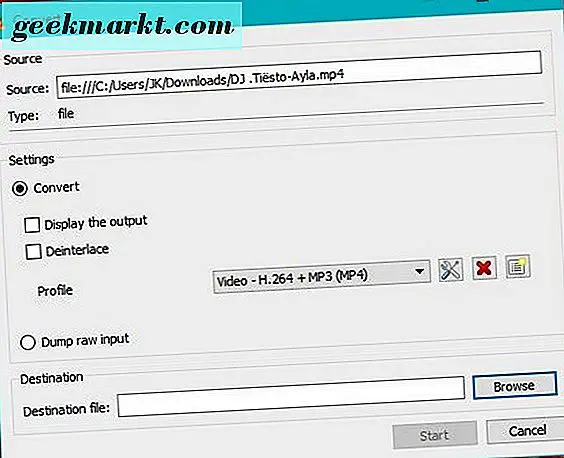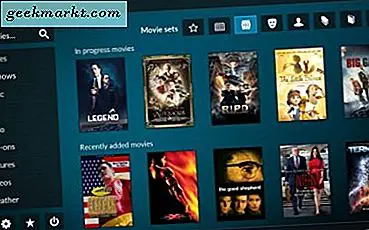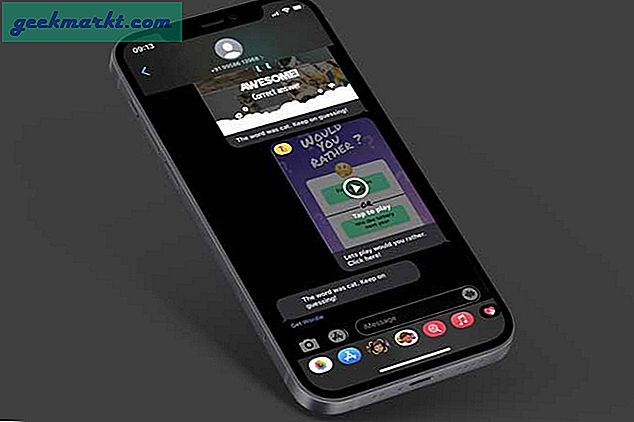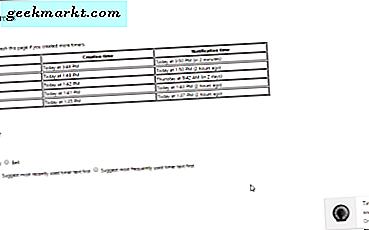Lightweight X11 Desktop Environment, LXDE, er et populært skrivebord til Linux-computere, da det er meget let. Designet fra bunden til at udnytte minimumsressourcer, mens det er brugbart, betyder, at det kan bruges i computere med lav eller enden. Ulempen er, at den ikke har funktionerne i mange mere avancerede desktops, men da dette er Linux, kan du finjustere det for at se præcis, hvordan du vil have det til at se ud. Sådan er temaet LXDE i Linux.
LXDE bruger Openbox og er kompatibel med Gnome og GTK2 +. Det betyder, at de mange temaer eller desktop wallpapers og ikoner, der arbejder med Gnome og GTK2 +, vil arbejde på LXDE også.
Til tema et LXDE-skrivebord, vil du gerne ændre hele temaet eller bare tapet og ikoner.
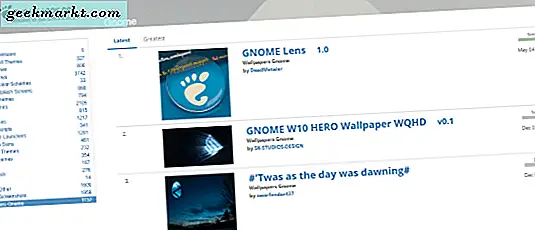
Skift tema i LXDE
Da LXDE er kompatibel med Gnome og bruger Openbox, kan vi bruge disse ressourcer til at tilføje et nyt tema. Websteder som http://gnome-look.org, http://xfce-look.org, LXDE.org, Deviantart eller http://box-look.org har mange gode temaer, du kan bruge frit i LXDE. Nogle vil have deres eget installationsprogram, mens andre ikke vil. Hvis det tema du vælger ikke installerer, skal du hente de downloadede temafiler til '.theme' og ikonfilerne til '.icon' og derefter navigere til LXAppearance for at vælge dem.
Der er masser af desktop temaer til Gnome og GTK2 +, så du bør finde masser af muligheder for et komplet tema.
Alternativt kan du bygge din egen.
Skift skrivebordsbaggrund i LXDE
Ændring af skrivebordsbaggrund er som regel en af de første tilpasninger til enhver ny computer eller et operativsystem. Som det er noget, vil du kigge meget på de kommende uger og måneder, giver det mening at finde en god en.
Ovennævnte linkede ressourcer har tapetkategorier, som du kan gennemse for at finde et passende tapet. Du kan også søge billedbeholdninger som Google Images, bruge din egen digitale kunst eller enhver billedfil. Gem billedet på din computer, højreklik på et tomt rum på skrivebordet. Vælg Desktop-indstillinger, bliv til billedet og indstil det som skrivebordsbaggrund.

Skift ikonerne i LXDE
Ikoner bruger LXAppearance, og når de er downloadet i den korrekte mappe, kan de initialiseres derfra. Find først et ikon, som du kan lide. Det samme som med tapetbilleder, de ovenstående linkressourcer har hundredvis af ikonsæt, du kan bruge. Der skal være hundreder af andre hjemmesider eller sætter derude på andre steder også.
Downloaden vil normalt være i en .zip eller .rar-fil. Du skal udpakke filen og derefter flytte indholdet til '.icons' til arbejde. Højreklik på den downloadede ikonfil, og vælg Ekstra Til, vælg et sted og hent filen ud. Du kan ekstraheres direkte til .icons, hvis du kan lide eller ekstra et andet sted og kopiere på tværs.
Når ikonerne er i .icons, skal du kunne åbne LXAppearance og vælge dem. Indtast 'lxappearance' i Terminal eller naviger til Indstillinger og Tilpas udseende og føl. Vælg dine nye ikoner under fanen Ikontema i LXAppearance.
Skift widgets i LXDE
Du kan bruge meget den samme proces som at tilføje et tema til at ændre widgets i LXDE. Download et GTK2 + tema, der indeholder widgets, udpak det til .themes og vælg det fra fanen Widget i LXAppearance.
Tilføj en dock i LXDE
En endelig tilpasning til vores barebones LXDE desktop er at tilføje en dock. LXDE kommer med en simpel dock i bunden af skrivebordet, men vi kan gøre det bedre. Applikationer launchers er meget tidier og lettere at bruge så lad os bygge en.
- Højreklik på nederste panel og vælg Opret nyt panel.
- Åbn panelindstillinger i dit nye panel og vælg en position til din dock.
- Vælg Panel Applets i Panel Preferences og tilføj en Application Launcher Bar.
- Dobbeltklik i feltet og vælg Tilføj programmer til startprogrammet. Gentag for alle applikationer, du vil tilføje til dokken.
- Vælg Udseende og Solid farve. Vælg en farve og indstil Opacitet til 0.
- Vælg fanen Avanceret og aktiver Minimer panelet, når det ikke er i brug.
Du kan tilpasse din dock så meget som du kan lide, som du ville forvente. Det eneste du måske bemærker er, at eventuelle afrundede kanter, du så i skærmbilleder af tema, ikke replikeres i LXDE. Dette er en begrænsning af Openbox og er noget, vi ikke kan komme rundt, medmindre du vil erstatte det.
Ændring af temaet LXDE i Linux er ret ligetil, som du ville forvente. Selvom det blev bygget for at være så let som muligt, er der stadig meget, du kan gøre med det.